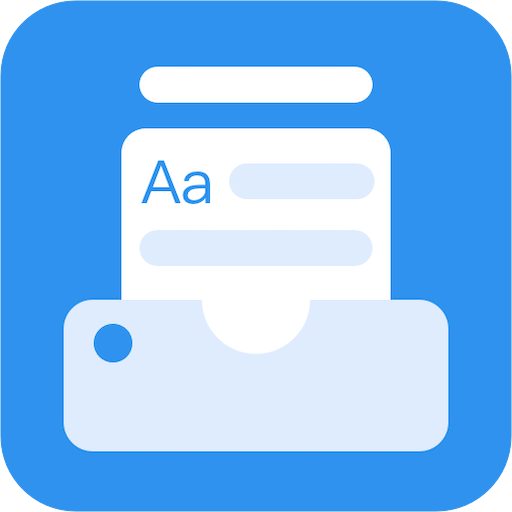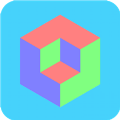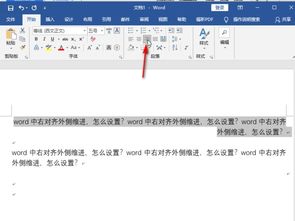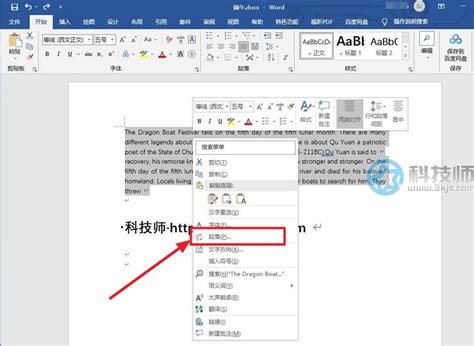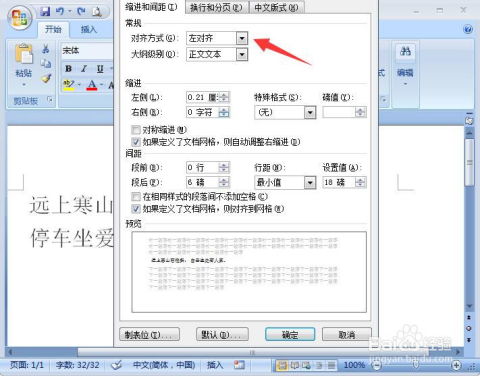在Word文档中设置文本两端对齐的方法
在Word文档中,文本的对齐方式直接影响到文档的整洁性和可读性。其中,两端对齐作为一种常见的对齐方式,能够确保每行文本的两端都紧贴文档的边距,使文档看起来更加整齐和专业。对于那些希望提升文档排版效果的用户来说,掌握在Word中设置两端对齐的方法无疑是一项必备技能。下面,我们就来详细探讨一下如何在Word文档中给文本设置两端对齐。

一、初识两端对齐
两端对齐,顾名思义,就是使文本行的两端都与文档的左右边距对齐。这种对齐方式能够确保文档中的每一行都具有相同的宽度,从而避免文字参差不齐的现象。与左对齐、右对齐和居中对齐相比,两端对齐在处理长文本时具有更加明显的优势,因为它能够显著提升文档的整体美观度。

二、两端对齐的适用场景
两端对齐在多种文档中都有广泛的应用。无论是学术论文、商业报告、简历还是日常邮件,通过合理设置两端对齐,都能够使文档看起来更加正式和专业。特别是在处理包含大量段落和文本的文档时,两端对齐能够确保每一行文字都保持一致的宽度,便于读者快速浏览和理解。

三、如何在Word中设置两端对齐
方法一:通过工具栏设置
1. 打开Word文档:首先,启动Word程序并打开你想要编辑的文档。如果文档尚未创建,你可以新建一个空白文档来练习。
2. 选择文本:在文档中,用鼠标拖动或按住Shift键和方向键来选择你想要设置两端对齐的文本。如果你想对整个文档进行设置,可以直接跳过这一步。
3. 找到对齐工具:在Word的工具栏中,找到“对齐方式”或“段落”组。这个组通常包含左对齐、居中对齐、右对齐和两端对齐等按钮。这些按钮通常以一个图标的形式呈现,图标上会显示相应的对齐方式。
4. 点击两端对齐按钮:在“对齐方式”或“段落”组中,找到并点击两端对齐的按钮。通常,这个按钮的图标会显示为两个相对的箭头,分别指向文档的左右两侧。点击后,你所选择的文本就会自动调整为两端对齐。
方法二:通过段落对话框设置
1. 打开Word文档并选择文本:同样,首先启动Word并打开你想要编辑的文档。用鼠标选择你想要设置两端对齐的文本。
2. 打开段落对话框:在Word的菜单栏中,找到并点击“段落”选项(有时也可能在“格式”或“布局”选项卡下)。在下拉菜单中,选择“段落”或“段落设置”来打开段落对话框。
3. 设置对齐方式:在段落对话框中,找到“对齐方式”或“文本对齐”选项。在下拉菜单中,选择“两端对齐”。
4. 应用设置:完成上述设置后,点击“确定”或“应用”按钮来保存你的更改。此时,你所选择的文本就会按照两端对齐的方式重新排版。
方法三:使用快捷键
除了上述两种方法外,Word还提供了快捷键来快速设置两端对齐。在Windows版本的Word中,你可以使用“Ctrl+J”组合键来将所选文本设置为两端对齐。在Mac版本的Word中,快捷键可能略有不同,请查阅Word的官方文档或帮助文件以获取准确的快捷键信息。
四、两端对齐的常见问题及解决方法
问题一:文本间距不均匀
有时,在设置了两端对齐后,你可能会发现文本之间的间距变得不均匀。这通常是由于Word自动调整单词间距和字符间距以匹配文档的左右边距所导致的。为了解决这个问题,你可以尝试以下方法:
1. 调整段落间距:在段落对话框中,尝试增加或减少段落前后的间距,以查看是否能够改善文本间距的问题。
2. 检查并修改自动调整选项:在Word的选项中,找到与自动调整相关的设置,并尝试关闭或调整这些设置以改善文本间距的问题。
3. 手动调整:如果上述方法都无法解决问题,你可以尝试手动调整文本之间的间距。虽然这种方法比较繁琐,但能够确保文本的排版效果符合你的期望。
问题二:某些字符无法对齐
在某些情况下,你可能会发现某些字符(如标点符号或特殊字符)无法与文档的左右边距对齐。这通常是由于这些字符的宽度或高度与其他字符不同所导致的。为了解决这个问题,你可以尝试以下方法:
1. 使用空格代替特殊字符:如果可能的话,尝试用空格代替那些无法对齐的特殊字符。这样,Word就能够更容易地调整文本间距以匹配文档的左右边距。
2. 调整字体和字号:尝试更改文本的字体和字号,以查看是否能够改善字符对齐的问题。有时,某些字体或字号可能更容易导致字符对齐的问题。
3. 手动调整字符位置:如果上述方法都无法解决问题,你可以尝试手动调整字符的位置。通过拖动字符或使用Word的“字符位置”功能,你可以精确地控制字符在文档中的位置。
五、总结
两端对齐作为Word文档中一种常见的文本对齐方式,能够显著提升文档的整体美观度和可读性。通过掌握在Word中设置两端对齐的方法,你可以轻松地调整文档的排版效果,使其更加符合你的期望。无论是通过工具栏、段落对话框还是快捷键来设置两端对齐,都能够帮助你快速地完成这一任务。同时,对于在设置过程中可能遇到的问题,如文本间距不均匀或某些字符无法对齐等,你也可以通过调整段落间距、修改自动调整选项或手动调整字符位置等方法来解决。相信随着你不断练习和实践,你将能够更加熟练地掌握这一技能,并在实际工作中发挥它的作用。
- 上一篇: 征服无情谷:弹道轨迹游戏多人副本绝密攻略
- 下一篇: 掌握QQ截图技巧,轻松捕捉屏幕瞬间!
-
 如何在Word中设置两端对齐资讯攻略12-01
如何在Word中设置两端对齐资讯攻略12-01 -
 Word文本两端对齐设置方法资讯攻略11-25
Word文本两端对齐设置方法资讯攻略11-25 -
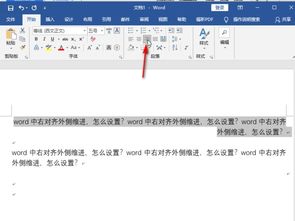 如何设置Word文档左右两端对齐资讯攻略12-01
如何设置Word文档左右两端对齐资讯攻略12-01 -
 Word中设置两端对齐的方法资讯攻略11-25
Word中设置两端对齐的方法资讯攻略11-25 -
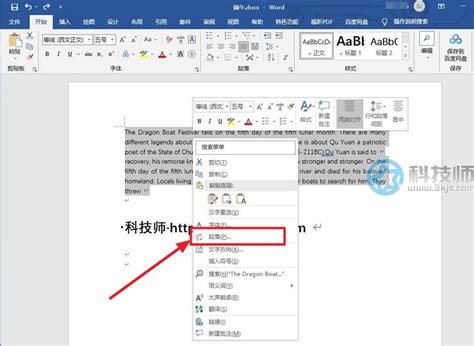 揭秘!轻松掌握两端对齐的设置方法资讯攻略11-25
揭秘!轻松掌握两端对齐的设置方法资讯攻略11-25 -
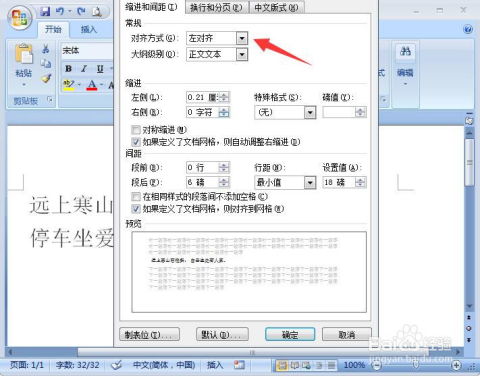 掌握技巧:轻松实现Word文档的两端对齐设置资讯攻略11-25
掌握技巧:轻松实现Word文档的两端对齐设置资讯攻略11-25